はてなブログは無料で利用できるブログサービスです。
無料で利用する場合、ブログのドメイン名は、はてなブログが用意したもの
- hatenablog.com
- hatenablog.jp
- hateblo.jp
- hatenadiary.com
- hatenadiary.jp
のいずれかから選択し、そのサブドメインになってしまいます。
これではGoogle Adsenseには登録できず、収益化は難しいのでGoogle Adsenseを利用したサイト運営はできないということになります。
ただ、はてなブログには「はてなブログPro」という有料サービスがあり、そのサービスを利用すれば自分で取得した独自のドメイン名でブログ運営を行えるようになります。
はてなブログで独自ドメインを設定する方法
はてなブログには無料で利用できる「はてなブログ」と有料サービスの「はてなブログPro」の2種類があります。
以下がはてなブログとはてなブログProとの違いです。
| はてなブログPro | はてなブログ | |
|---|---|---|
| 料金 | 1,008(1ヶ月コース) 8,434(1年コース) 14,400(2年コース) |
無料 |
| 独自ドメイン | 設定可 | 設定不可 |
| はてなの自動広告 | なし | あり |
| AMP | 対応可能 | 対応不可 |
| カスタマイズ | 複雑なカスタマイズ可 | シンプルなカスタマイズ可 |
| 写真アップロードサイズ | 3GB/月 | 3MB/月 |
| 運用可能ブログ数 | 10個 | 3個 |
| 複数人管理 | 可能 | 不可 |
独自ドメインを設定してはてなブログを運用するには「はてなブログPro」で運用する必要があります。
はてなブログProの申し込みはここから行えます。
はてなブログに独自ドメインを登録するにはまず、独自ドメインを取得しなければなりませんね。
わたしはいつも独自ドメインはお名前.com![]() で取得しています。
で取得しています。
なので今回はお名前.com![]() での設定方法で説明します。
での設定方法で説明します。
お名前.comで設定する内容
まず、お名前.com![]() の「お名前.com Naviログイン」にアクセスし、ログインします。
の「お名前.com Naviログイン」にアクセスし、ログインします。
- ログインした上部にある「DNS」を選択します。

- 次に「ドメインのDNS関連機能設定」を選択し、次にを押下します。
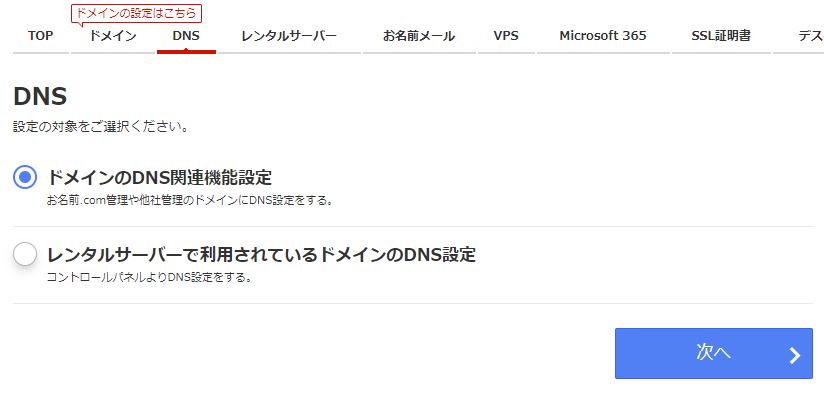
- 対象のドメインを選択して「次へ」を押下します。
- 「DNS設定」にある「DNSレコード設定を利用する」を選択します。
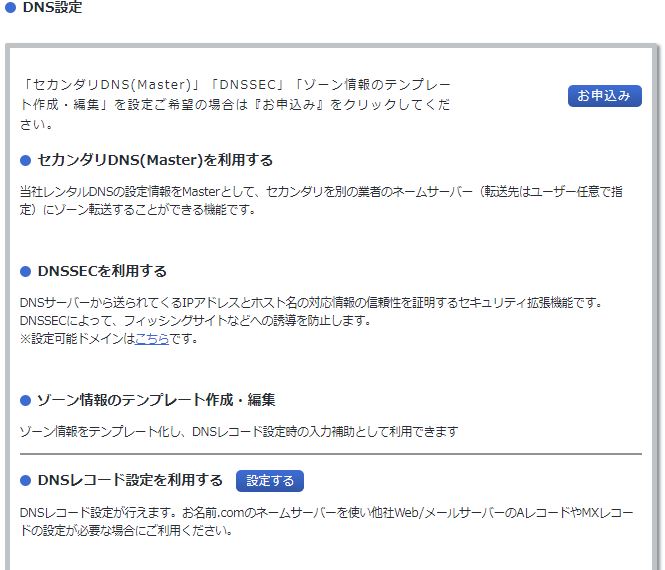
- DNS設定にAレコードを追加します。

設定内容は以下の通りです。
| 設定欄 | 設定する内容 |
|---|---|
| 「ホスト名」や「サブドメイン」 | 空欄 |
| 「TYPE」や「種別」 | A |
| 「VALUE」や「値」や「内容」」 | 13.230.115.161 13.115.18.61 ※上記いずれも設定してください |
これでお名前.com![]() に設定する内容は終了です。
に設定する内容は終了です。
はてなブログで設定する内容
はてなブログには以下の内容を設定します。
- ブログの「設定」から「詳細設定」を選択し、運用する独自ドメインを入力して「ドメイン設定」を押下する。
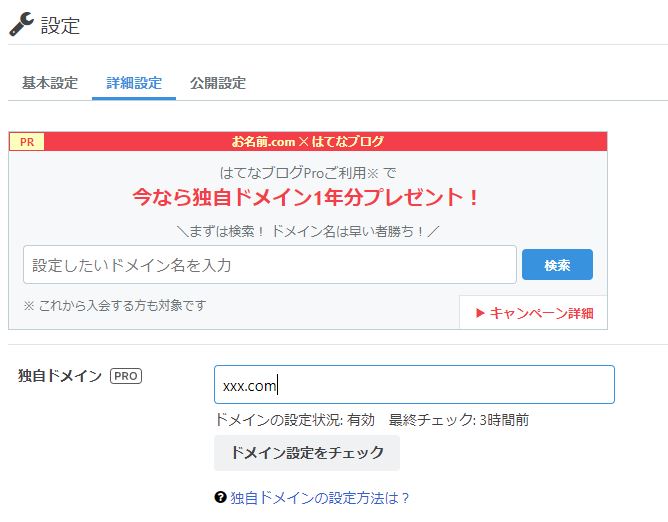
- ドメインの設定状況が「有効」になったら画面最下部の「設定する」を押下する。
これで完了です。
あとは、Google Search ConsoleやGoogle Analyticsなどの設定を見直してください。
まとめ
はてなブログは他のブログ仲間ともつながりやすく、結果の出しやすいブログサービスです。
独自ドメインでしかも今回「ネイキッドドメイン(wwwなどのサブドメインなし)」で運用できるようになったので、収益化もやりやすくなりました。
ぜひ、これを機会にはてなブログを始めて見てください。
以上、はてなブログで独自ドメインを設定する方法でした。


